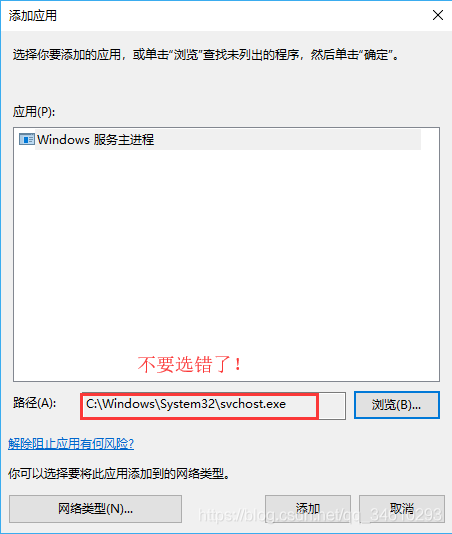本文转载自:https://blog.csdn.net/qq_34610293/article/details/79210539
#1.控制面板>程序>启用或关闭Windows功能>…
(控制面板可在 桌面右键>个性化>主题>桌面图标设置>勾选控制面板>确定)
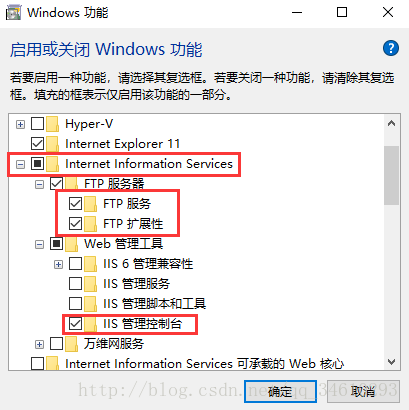
#2.小娜搜索IIS打开IIS
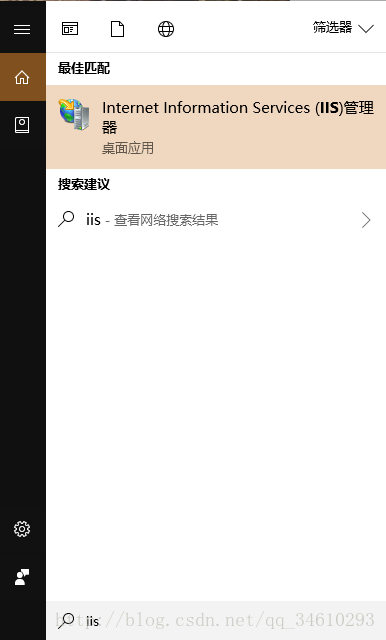
#3.右击网站添加FTP站点
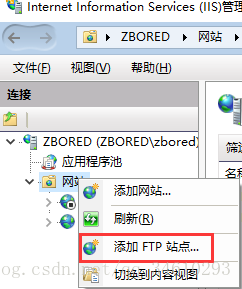
#4.输入站点名称和作为FTP的目录
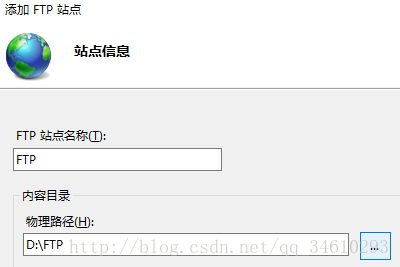
注意:FTP目录应该新建文件夹,而不是选择IIS默认的文件夹,否则会出现文件夹权限问题,导致用户无法通过FTP访问
#5.IP地址填FTP本机IP,选择无SSL

#6.根据需要选择身份验证,授权与权限
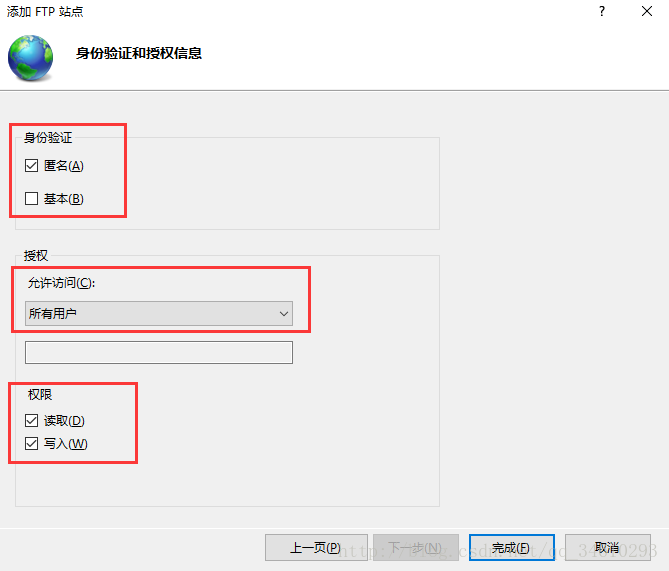
注意:如果需要设置权限,可以选择基本认证,远程FTP用户通过输入用户名与密码登录(本机用户名与密码)
#7.控制面板>系统和安全>防火墙>允许应用或功能通过Window防火墙>…
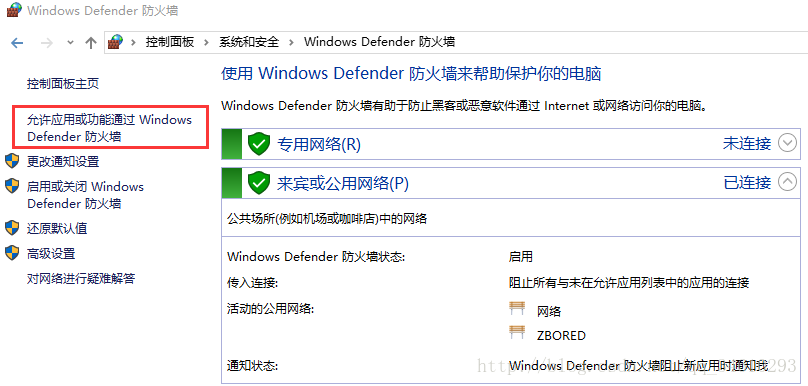
#8.点击更改设置,勾选FTP服务器&专用&公用

#9.点击允许其它应用,选择C:\Windows\System32\svchost.exe然后添加,最后确定。